页边距的设置操作有两种方法
方法一:在“文件窗”的打印预览功能下设置页边距
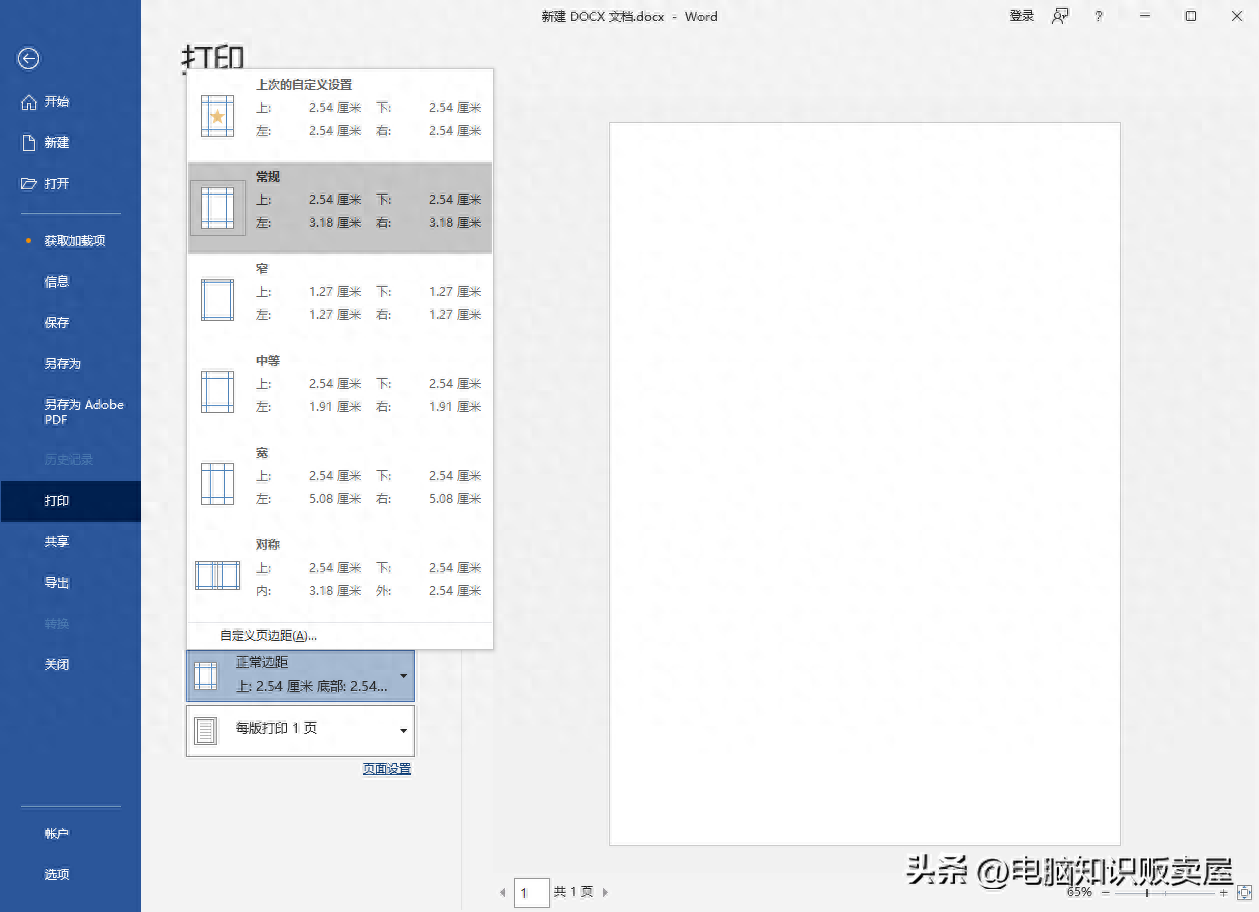
具体操作步骤:
1:在“文件窗”点击“打印”功能。
2:点击“正常边距”进行选择,系统一般默认的为“正常页边距(上2.54厘米,下2.54厘米,左3.18厘米,右3.18厘米)”,可以选择系统自带的页边距类型,或者自定义页边距。
方法二:在“编辑窗”的“布局”选项卡中设置页边距
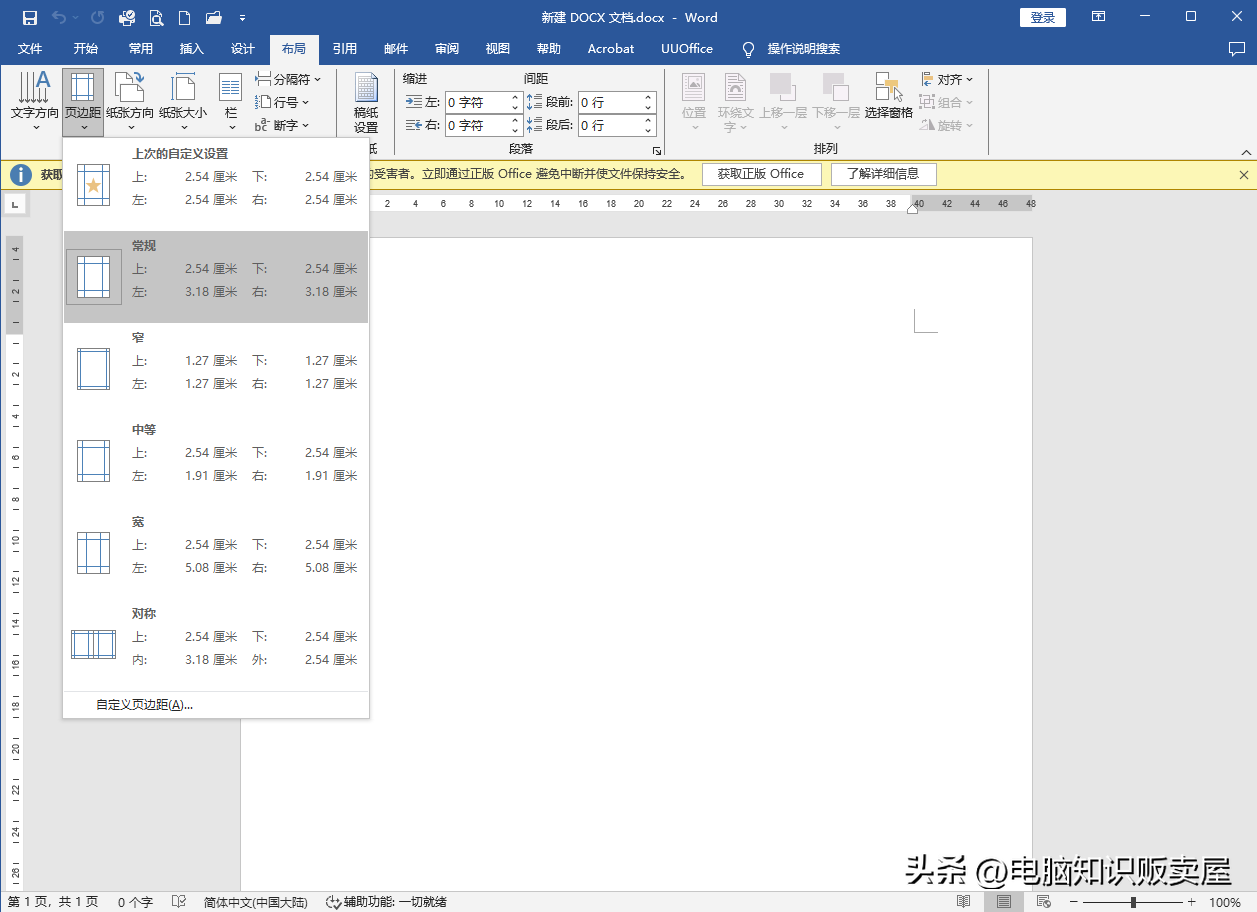
具体操作步骤:
1:在“编辑窗”选项标签中点击“布局”,打开布局相关的选项卡。
2:在“布局”选项中的“页面设置”组中点击“页边距”,就可以选择自己所需要的页边距了,当然还可以自己定义页边距。
注意事项:
1:除了正常页边距以外,系统还提供了几种常用的页边距选项,例如:“窄”“中等”或者“宽”,以方便用户能快速便捷的获得好的页边距定义。
关于自定义页边距的操作步骤如下:
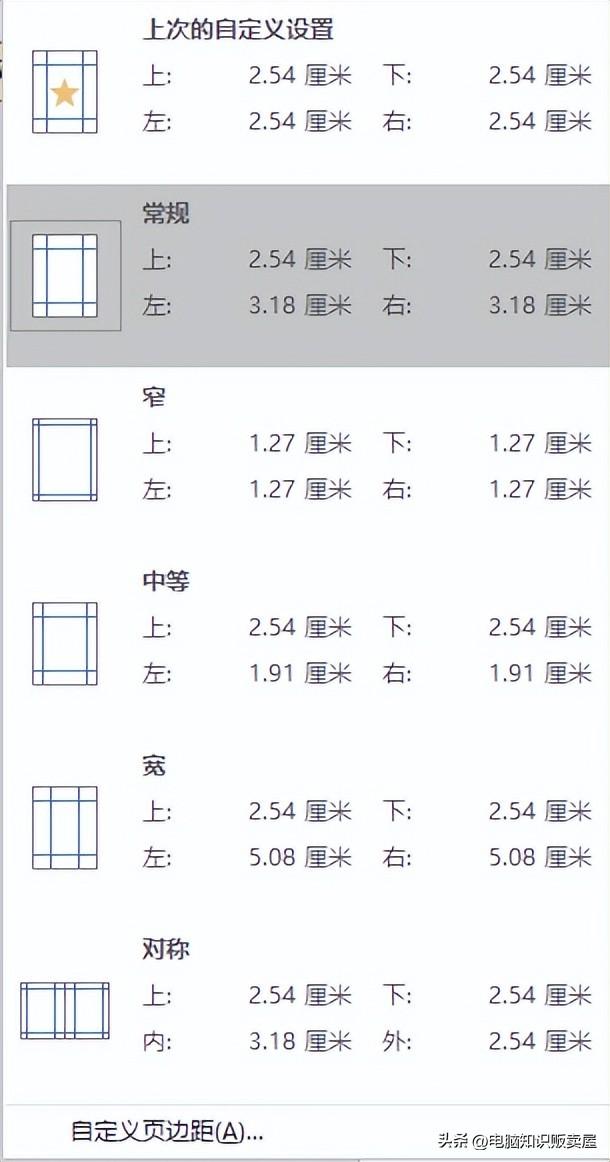

1:在“页边距”下拉列表中选择“自定义页边距”,系统就会弹出“页面设置”窗口,并自己定位于“页边距”页面。
2:在“页面设置”的“页边距”界面中,对“上下左右”的页边距进行调整设置。


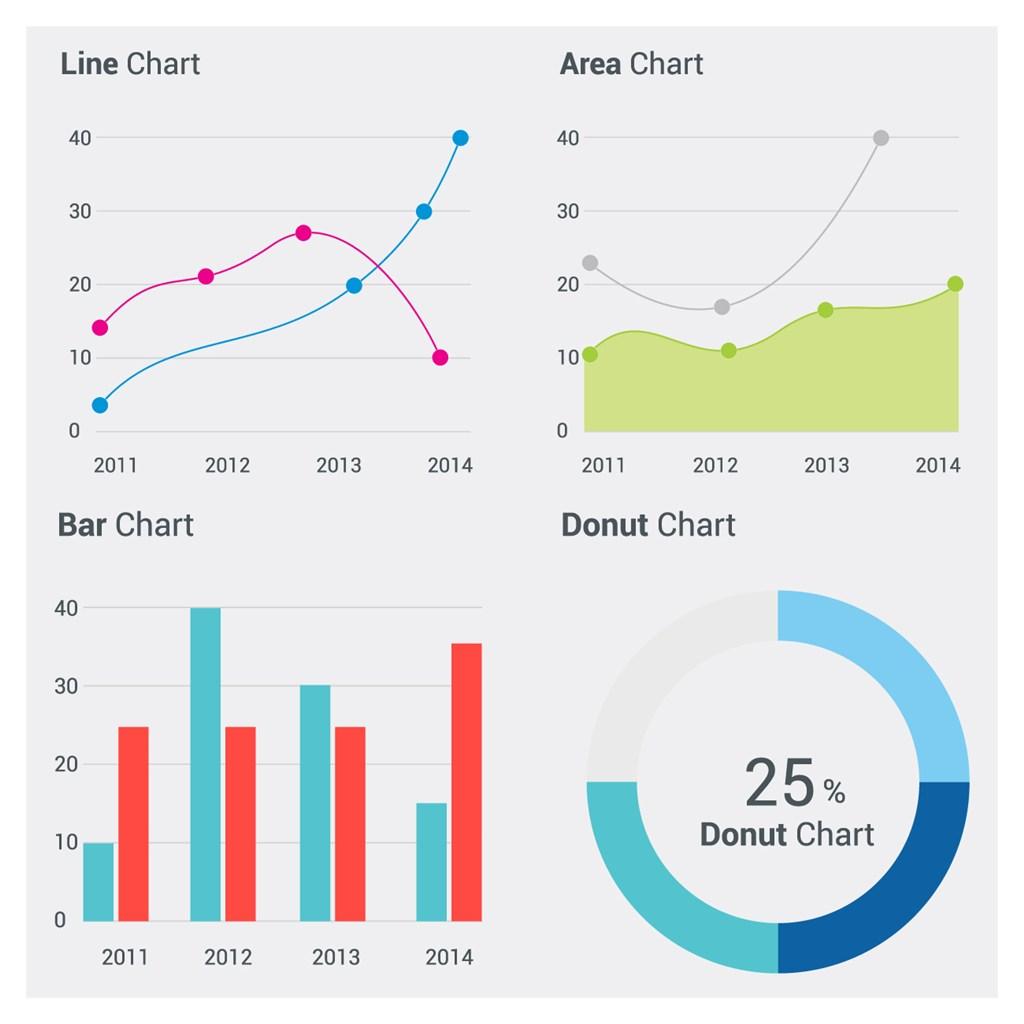
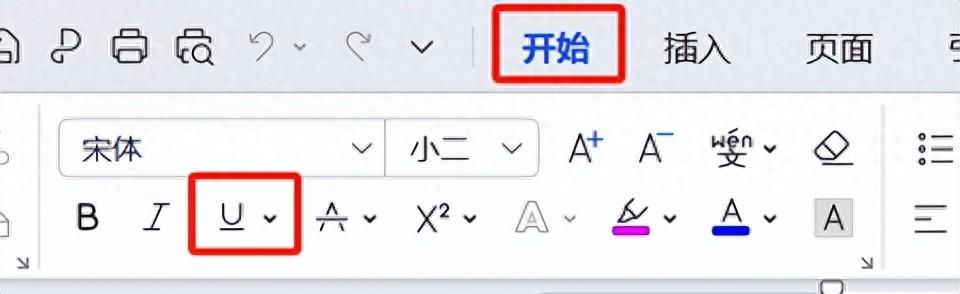

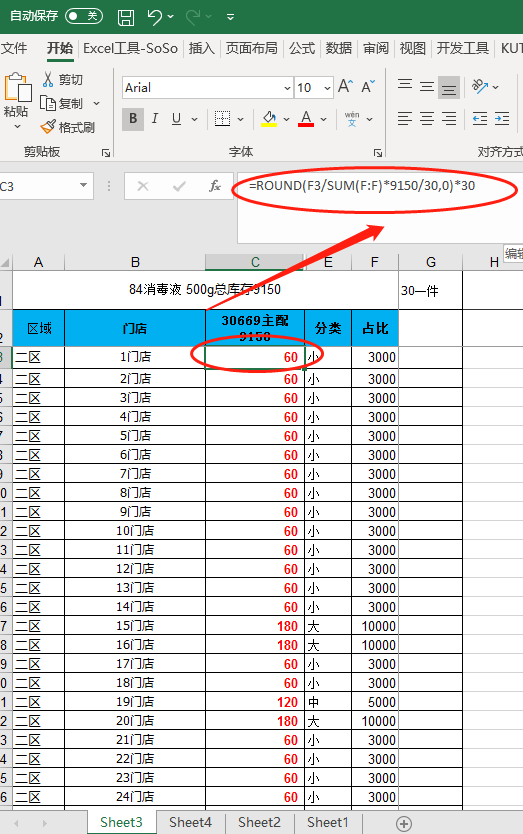
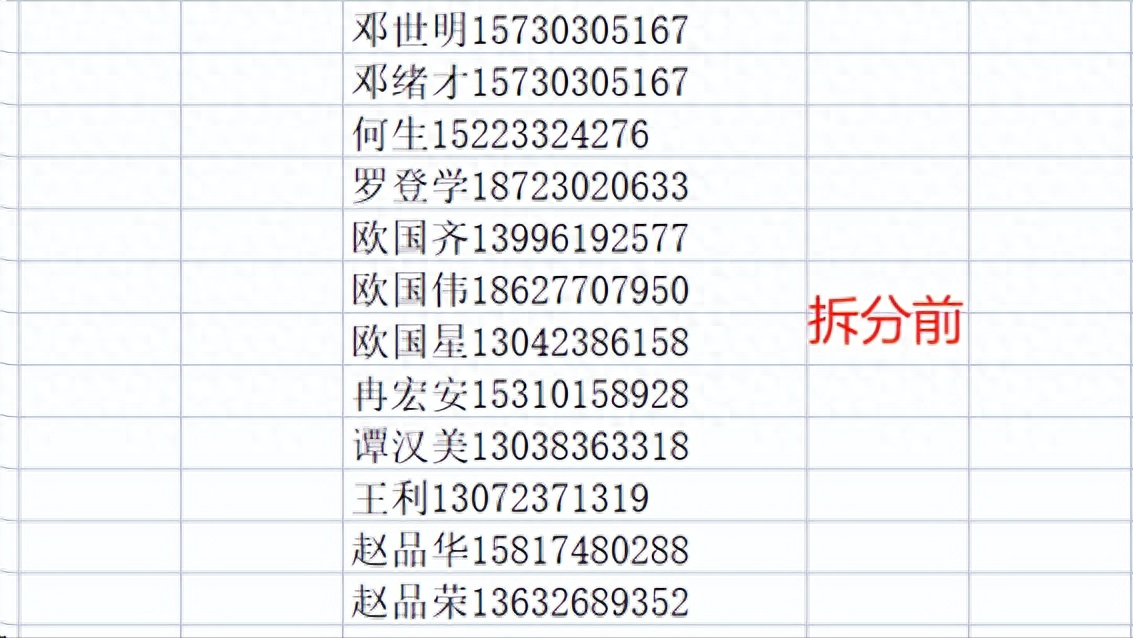
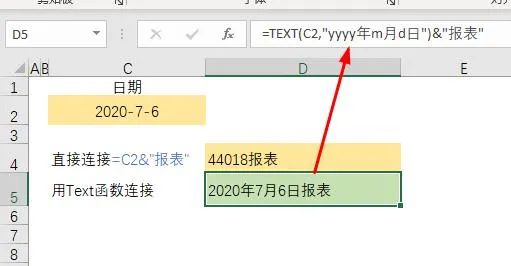
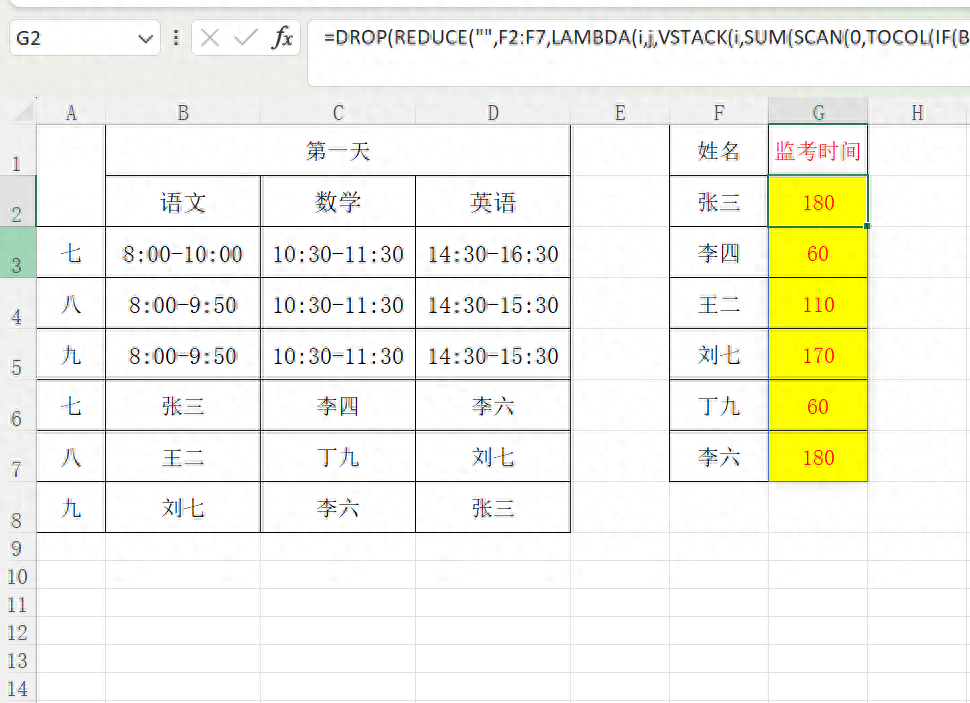
评论 (0)